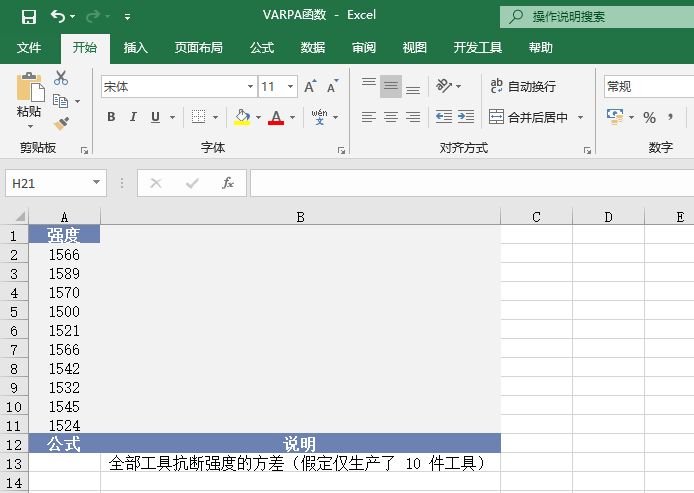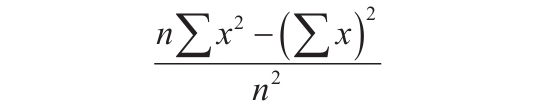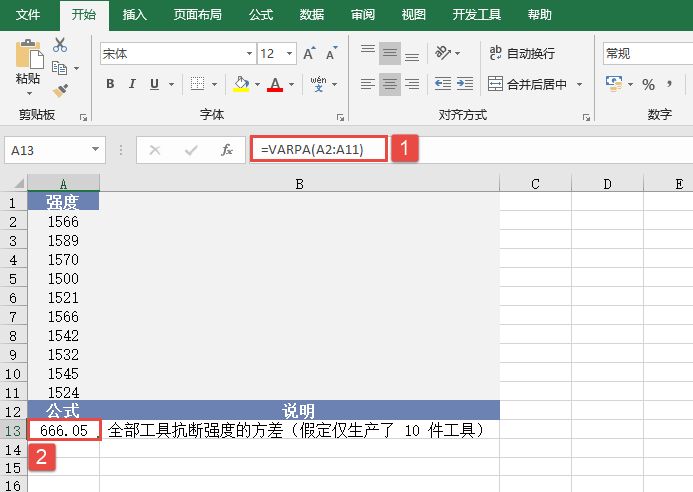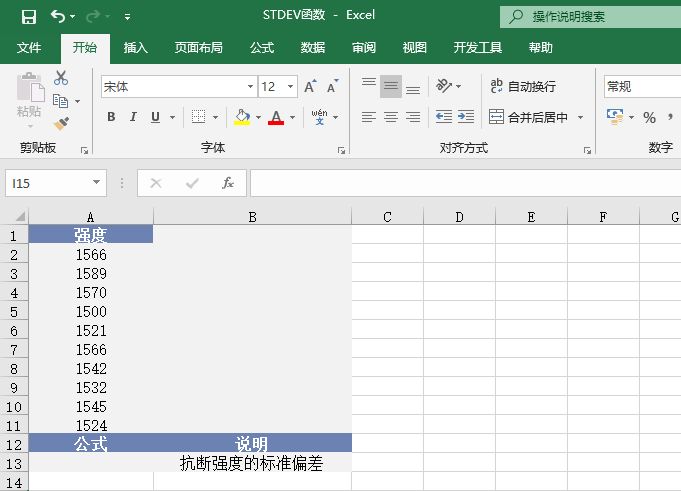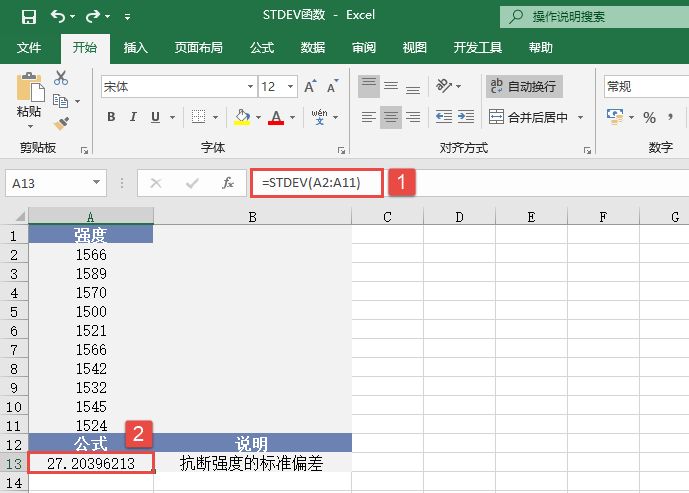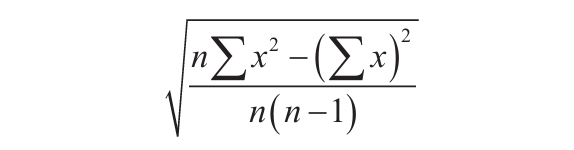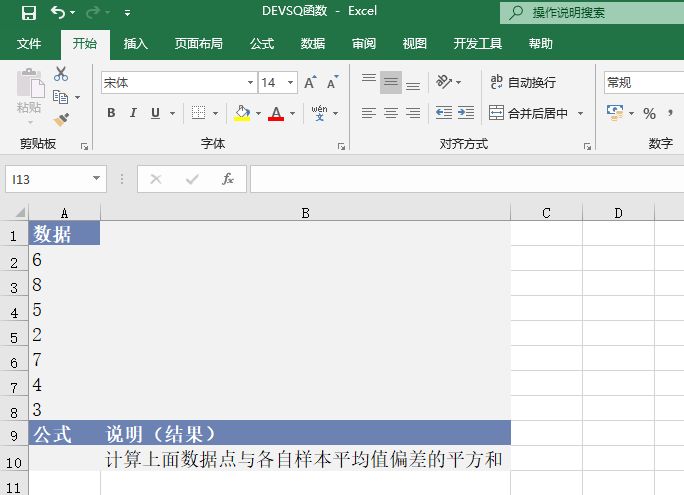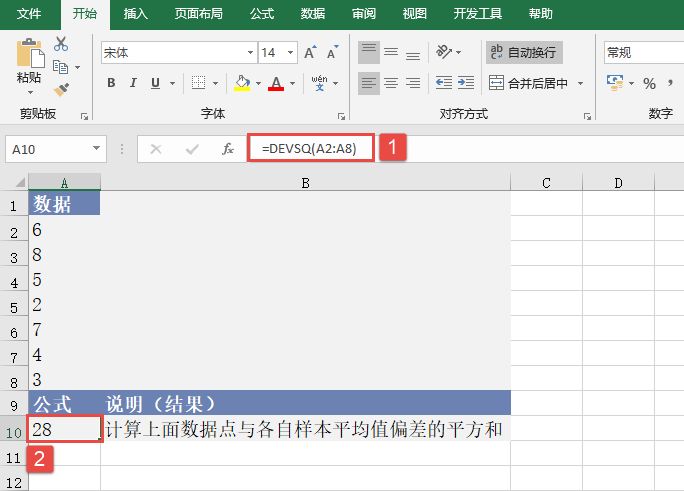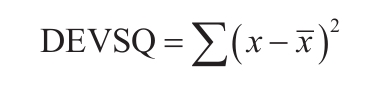VAR函数用于计算基于给定样本的方差。VAR函数的语法如下:
VAR(number1,number2,...)
其中,参数number1、number2……为对应于总体样本的1~255个参数。下面通过实例详细讲解该函数的使用方法与技巧。
假定某工厂仅生产了10种产品,取样为随机样本进行抗断强度方差的检验。打开“VAR函数.xlsx”工作簿,切换至“Sheet1”工作表,本例中的原始数据如图18-53所示。具体的检验步骤如下。
选中A13单元格,在编辑栏中输入公式“=VAR(A2:A11)”,用于计算工具抗断强度的方差,输入完成后按“Enter”键返回计算结果,如图18-54所示。
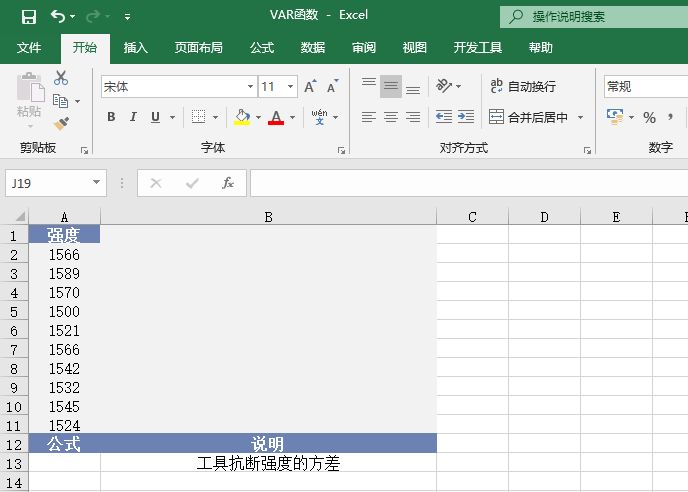
图18-53 原始数据
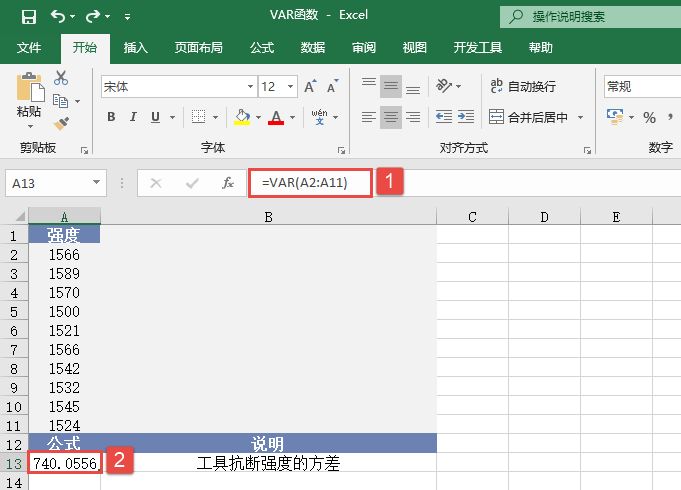
图18-54 计算方差结果
函数VAR假设其参数是样本总体中的一个样本。如果数据为整个样本总体,则应使用函数VARP来计算方差。参数可以是数字或者是包含数字的名称、数组或引用。逻辑值和直接键入参数列表中代表数字的文本被计算在内。如果参数是一个数组或引用,则只计算其中的数字。数组或引用中的空白单元格、逻辑值、文本或错误值将被忽略。如果参数为错误值或为不能转换为数字的文本,将会导致错误。如果要使计算包含引用中的逻辑值和代表数字的文本,则需要使用VARA函数。函数VAR的计算公式如下:
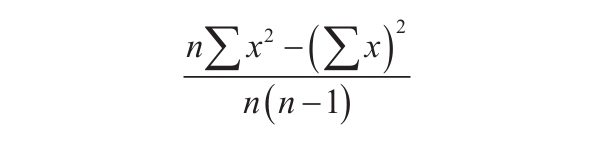
其中,x为样本平均值AVERAGE(number1,number2,…),n为样本大小。